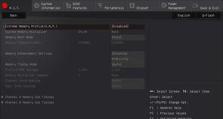拆开台式电脑机箱的步骤详解(解锁你的台式电脑机箱,探索内部世界!)
台式电脑机箱作为电脑硬件的外壳,常常需要我们拆开来进行清理、升级或维修。然而,对于初学者而言,拆开机箱可能会感到有些困惑。本文将详细介绍拆开台式电脑机箱的步骤,帮助你轻松掌握拆卸机箱的技巧。

解除所有电源连接
在开始之前,首先要确保台式电脑已经完全关闭,并断开所有连接到电源上的设备和电线。包括显示器、键盘、鼠标等外部设备,并切断电源插头。
寻找并打开机箱的侧板
根据你的台式机型,找到机箱的侧板。通常机箱的侧板位于左侧,使用螺丝或者卡扣来固定。找到侧板之后,根据固定方式使用相应的工具将其打开。

了解机箱内部布局
打开机箱后,你会看到内部的硬件设备。在拆卸之前,了解一下机箱内部的布局和硬件组织,这样可以更好地理解后续的操作步骤。通常机箱内部有主板、电源、硬盘、光驱等设备。
拆下电源供应器
在拆卸任何硬件之前,首先需要断开电源供应器与主板的连接。找到电源供应器所连接的线束,一般有一个大型插头连接到主板上。轻轻拉起插头,将其从主板上取下。
拆卸硬盘和光驱
如果你想更换或清理硬盘和光驱,可以将它们从机箱中取出。找到连接硬盘和光驱的数据线和电源线,先断开电源线,再轻轻拉出数据线,最后将硬盘和光驱从固定位置抽出即可。

拆卸风扇和散热器
一些机箱可能会有额外的风扇和散热器,用于保持硬件的温度稳定。如果需要清洁或更换风扇和散热器,先找到它们的连接线和固定螺丝,逐一拆卸并小心地取下。
取出内存条
内存条是提升计算机性能的重要硬件组件。如果你想更换或增加内存条,找到内存条插槽后,按下两侧的插槽扣,将内存条小心地取出。
拆下显卡
如果你需要更换或升级显卡,找到显卡插槽,并小心地拔出显卡。在拆卸之前,先松开插槽两侧的卡扣,然后轻轻将显卡从插槽中抽出。
解开数据线束
在拆卸其他硬件之前,需要先解开机箱内部的数据线束。注意数据线的连接位置和数量,并轻轻拔下插头。
拆卸主板
主板是整个计算机系统的核心,如果需要更换或维修主板,先找到主板固定螺丝,并逐一解下。然后小心地将主板从机箱中取出。
清洁机箱内部
在拆卸所有硬件之后,使用压缩气罐或软毛刷等工具,将机箱内部的灰尘和杂物清理干净。特别是处理散热器、风扇和过滤器等容易积灰的部分。
重新安装硬件
当清洁和维修工作完成后,按照相反的顺序重新安装硬件。确保每个硬件都连接好并固定稳妥,避免松动和短路现象。
关闭机箱并连接电源
重新安装好硬件后,将机箱的侧板安装回去,并用螺丝或卡扣固定好。然后再次连接显示器、键盘、鼠标等设备,并将电源插头接回电源插座。
启动台式电脑
一切就绪后,按下电源按钮启动台式电脑。确保各硬件都正常运行,系统能够正常启动。如果出现问题,可以检查拆卸和安装的步骤是否正确。
拆开台式电脑机箱可能对初学者来说是一个具有挑战性的任务,但只要按照正确的步骤进行操作,就能够轻松掌握。通过本文的详细介绍,你可以更加了解拆卸机箱的步骤,为后续的清洁、升级或维修工作提供帮助。记住安全操作并小心处理每个硬件组件,享受探索台式电脑内部世界的乐趣!